Как отключить автоматическое переключение языка windows 10: Как убрать автоматическое переключение языка ввода в Windows
Содержание
смена раскладки – WindowsTips.Ru. Новости и советы
“Как поменять раскладку клавиатуры на Windows 10?” – этим вопросом задаются довольно часто. В данной статье мы попробуем подробно описать и ответить на основные вопросы о том, как поменять язык, раскладке клавиатуры и сочетаниях клавиш.
Как переключить раскладку клавиатуры в Windows 10
В процессе установки или при первом включении устройства с Windows 10 пользователю предоставляется выбор языка клавиатуры. Чаще всего мы выбираем язык, соответствующий устанавливаемой системе — русский. Он становится основным, а английский язык – второстепенным. Чтобы добавить новую языковую раскладку, её нужно добавить в систему.
Для этого выполните следующие шаги:
- Открываем Параметры Windows.
- Переходим в меню Время и Язык.
- Щелкаем на Добавьте язык.
- Выбираем нужный пакет и устанавливаем его.
Выбрать раскладку клавиатуры
В системе для смены языка по-умолчанию используется сочетание клавиш Shift+Alt. Также можно в Windows 10 сменить комбинацию клавиш для смены раскладки клавиатуры на Сtrl + Shift. Для этого откройте Параметры и выполните следующие действия:
Также можно в Windows 10 сменить комбинацию клавиш для смены раскладки клавиатуры на Сtrl + Shift. Для этого откройте Параметры и выполните следующие действия:
- Откроете параметры Устройства и выберите вкладку Ввод
- Выбираем Дополнительные параметры клавиатуры
- Затем переходим в Параметры языковой панели
- Далее открывается привычное всем нам окно Языки и службы текстового ввода, где уже можно изменить сочетания клавиш.
Раньше изменение сочетания клавиш можно было выполнить в Панели управления, но, как мы все знаем, Майкрософт взяла курс на перенос всего из Панели управления в Параметры Windows и успешно реализовала часть своего плана в сборке 1803. С одной стороны, многим такие изменения не очень нравятся, так как старый интерфейс был удобный, логичный и легко запоминался. С другой же стороны, разработчики системы не только переносят, но добавляют и перерабатывают ранее созданные опции для развития системы.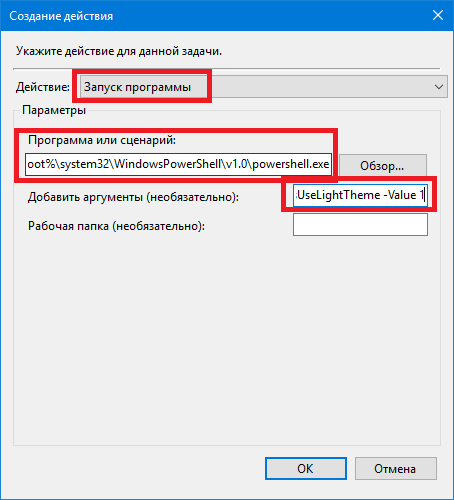
Примечание! Независимо от Вашего выбора, есть альтернативное сочетание клавиш, которое всегда доступно – Win+Пробел. Когда вы зажмете клавишу Win и нажмете Пробел, появится небольшая панель, где можно увидеть переключение языков.
Настроить автоматическое переключение раскладки клавиатуры Windows 10
Часто мы вводим текст, а после смотрим на монитор и замечаем, что забыли переключить раскладку. Приходится печатать все заново. Можно настроить автоматическое переключение для каждого окна.
Например, в Google Chrome вы пишете письмо на английском языке и параллельно заполняете таблицу в Excel на русском. В том, чтобы при переключении между окнами менялся и язык – поможет следующая настройка.
Для этого в предыдущем окне нам нужно всего лишь установить галочку на пункте Позволить выбирать метод ввода автоматически.
Также, если Вы хотите, чтобы язык изменялся интеллектуально, в зависимости от набираемого текста, Вам поможет замечательное приложение – Punto Switcher. Больше никаких «ghbdtn»! Приложение автоматически исправит сообщение и поменяет язык на необходимый. Очень удобно, если в тексте есть вкрапления иностранного языка.
Больше никаких «ghbdtn»! Приложение автоматически исправит сообщение и поменяет язык на необходимый. Очень удобно, если в тексте есть вкрапления иностранного языка.
Скачать Punto Switcher с официального сайта бесплатно.
И всегда есть альтернатива в виде приложений — Keyboard Ninja и Orfo Switcher.
Пропал значок раскладки клавиатуры в Windows 10
Если вдруг пропал значок раскладки клавиатуры, то в этом случае стоит проверить настройки в Персонализации. Для этого выполните следующие действия:
- Отройте Параметры
- Пройдите в Персонализацию и откройте вкладку Панель задач
- Нажмите на Включение и выключение системных значков
- Включите Индикатор ввода
Не меняется раскладка клавиатуры Windows 10
Есть несколько причин, из-за которых невозможно поменять раскладку:
- Стоит обратить внимание на Залипание клавиш.
 Отключение этой опции помогает решить проблему.
Отключение этой опции помогает решить проблему.
- Стоит обратить внимание на Залипание клавиш.
- Убедитесь, что утилиты или стороннее ПО не мешает работе. Выполните чистую загрузку системы
- Проверьте, не мешает ли системе «Служба сенсорной клавиатуры и панели рукописного ввода». Попробуйте остановить службу. Для этого откройте командную строку или окно PowerShell от имени администратора и введите следующую команду — net stop TabletInputService
Пропала раскладка клавиатуры в Windows 10
При повреждении системы некоторые опции исчезают или отказываются корректно работать. За языковую панель в системе отвечает приложение ctfmon.exe, которое находится в директории Windows/System32. Иногда, из-за повреждений системы, данное приложение может быть утрачено или перестанет запускаться вместе с системой. Для возможного решения данной проблемы выполните следующие действия:
- Исправление или восстановления целостности системы.
 Как восстановить систему можно узнать в данной статье.
Как восстановить систему можно узнать в данной статье. - Иногда, когда простое восстановление (SFC /scannow или DISM) не помогает, можно попробовать создать новый профиль, в котором, возможно всё будет работать корректно.
- Как еще один вариант, автозапуск ctfmon.exe.
Для добавления службы ctfmon в список автозагрузки откройте окно командной строки или PowerShell от имени администратора и введите команду:
reg add «HKCU\Software\Microsoft\Windows\CurrentVersion\Run» /v CTFMON.EXE /t REG_SZ /d C:\WINDOWS\system32\ctfmon.exe
После чего перезагрузите компьютер и проверьте работу системы.
Крошечное обновление по-крупному ломает Windows 10. Система мешает переключаться на русскую раскладку
ПО
Софт
Техника
|
Поделиться
Необязательный патч KB5015878 мешает переключению языка в Windows 10. Функция смены раскладки, например, с английской на русскую, перестает работать. Microsoft не стала заставлять пользователей ждать неделями и уже выпустила патч, устраняющий проблему.
Функция смены раскладки, например, с английской на русскую, перестает работать. Microsoft не стала заставлять пользователей ждать неделями и уже выпустила патч, устраняющий проблему.
Microsoft все сломала
Корпорация Microsoft выпустила обновление KB5015878 для Windows 10, привносящее в систему несколько небольших нововведений и улучшающее ряд имеющихся функций. Как пишет профильный портал Windows Latest, его установка приводит к невозможности смены языка клавиатуры, например, с английской раскладки на русскую и обратно.
Патч KB5015878 вышел в конце июля 2022 г. Он не несет в себе никаких критичных изменений и потому не будет устанавливаться автоматически, что позволяет подавляющему большинству пользователей избежать таящихся в нем проблем. Те же, кто найдет KB5015878 в разделе «Необязательные обновления» и установит его вручную, лишатся корректно работающей области уведомлений в Windows 10, отображающейся на панели задач.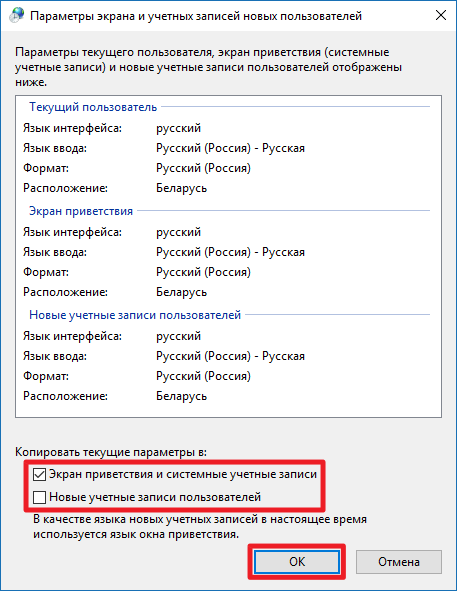 В некоторых случаях из-за этого перестает работать переключение языков при помощи пиктограмм в правом нижнем углу. Пока неизвестно, ломается ли смена раскладки при помощи горячих клавиш или сторонних программ, например, российской Punto Switcher.
В некоторых случаях из-за этого перестает работать переключение языков при помощи пиктограмм в правом нижнем углу. Пока неизвестно, ломается ли смена раскладки при помощи горячих клавиш или сторонних программ, например, российской Punto Switcher.
Бояться нечего
После релиза Windows 11 в октябре 2021 г. семилетняя Windows 10 – больше не та операционная система, на которой Microsoft концентрирует все свое внимание. Однако на проблему с апдейтом KB5015878 корпорация все равно отреагировала оперативно. О некорректной работе ОС после этого патча она сообщила почти сразу после поступления первых жалоб пользователей, обновив посвященный этому обновлению раздел на сайте техподдержки. Также она сообщила о проблемах с KB5015878 в описании к обязательному обновлению KB5015807, но, как пишет Windows Insider, оно пока не получило широкого распространения.
Защититься от опасных апдейтов WIndows можно лишь путем полного отключения автоматического обновления
Также у Microsoft уже готов патч, возвращающий к жизни все компоненты Windows 10, поломанные силами обновления KB5015878.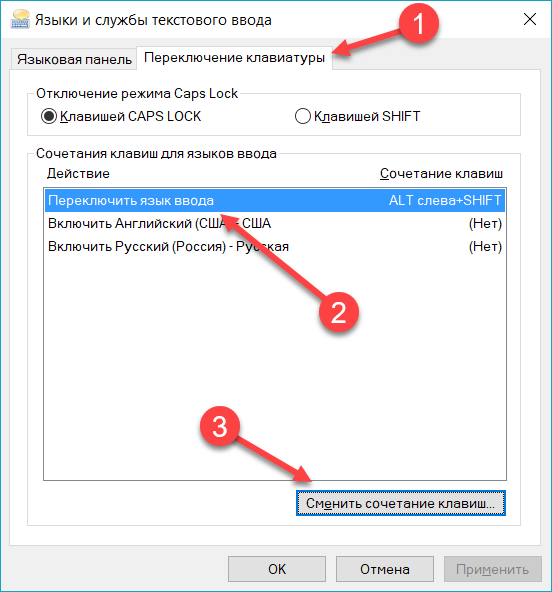 Он будет интегрирован в состав ОС в автоматическом режиме. По словам Microsoft, KB5015878 ломает переключение раскладки только на устройствах, на которых установлено более одного языкового пакета, что вполне логично.
Он будет интегрирован в состав ОС в автоматическом режиме. По словам Microsoft, KB5015878 ломает переключение раскладки только на устройствах, на которых установлено более одного языкового пакета, что вполне логично.
Для чего нужен патч
KB5015878 предназначен для Windows 10 в модификациях 20h3, 21h2 и 21h3 и содержит в общей сложности 16 улучшений. Одно из них касается функции Focus Assist, позволяющей временно отключить все, что мешает сосредоточиться на работе или учебе, включая уведомления. Такая же опция реализована в мобильных платформах iOS и Android.
Раньше функция Focus Assist отключала все уведомления. Установка патча KB5015878 обучает ее делать исключения для важных оповещений от установленных программ.
Обновление также включает «восстановление функциональности» для сценариев развертывания Windows Autopilot. Кроме того, оно также устраняет несколько проблем в видеоиграх, например, сбои при воспроизведении видеороликов в игрушках, задействующих DirectX 12. Вместе с этим после установки KB5015878 перестанет пропадать звук в играх, использующих API XAudio.
Вместе с этим после установки KB5015878 перестанет пропадать звук в играх, использующих API XAudio.
Скоро все закончится
В конце июля 2022 г. исполнилось семь лет с момента выхода первой стабильной сборки Windows 10. В течение всего этого времени Microsoft регулярно выпускала патчи, ломающие различные компоненты системы, в том числе первостепенно важные для многих пользователей.
Константин Лопаткин, Айтеко.Cloud: «На базе нашего импортонезависимого облака можно создать гибкую ИТ-инфраструктуру любой конфигурации»
Маркет
Например, в июне 2022 г. вышло обновление, делающее невозможным использование точек доступа на компьютерах с Windows 10. А тремя годами ранее в Windows 10 версии 1809 был обнаружен баг, приводящий к многократному замедлению процесса завершения работы операционной системы в результате подключения/отключения зарядного или иного устройства с интерфейсом USB Type-C.
Патч KB4535996 для Windows 10 образца марта 2020 г.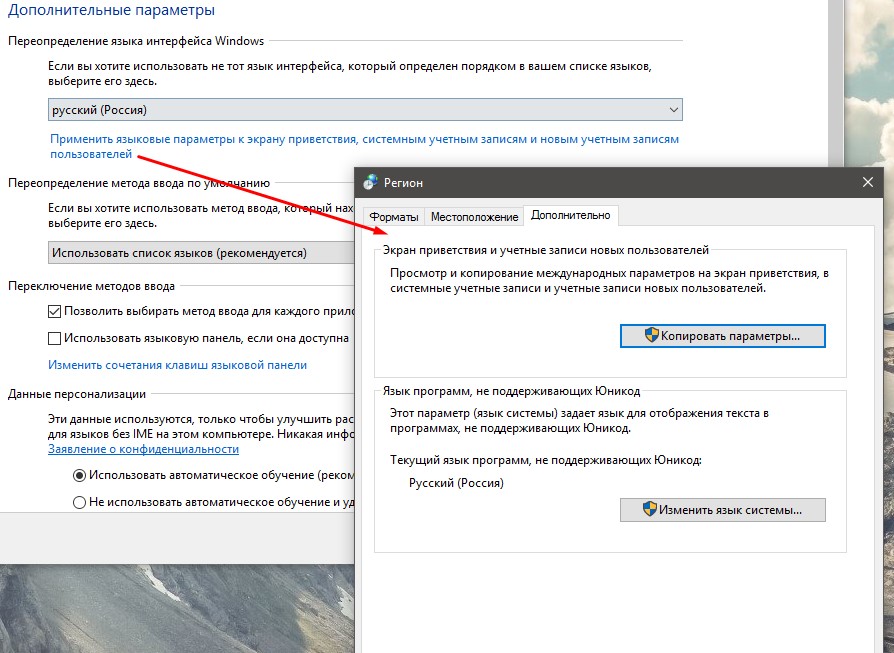 выводил из строя подключение к интернету. Но чаще всего Microsoft ломала функцию печати в своей ОС – за минувшие семь лет это происходило несколько раз.
выводил из строя подключение к интернету. Но чаще всего Microsoft ломала функцию печати в своей ОС – за минувшие семь лет это происходило несколько раз.
Впрочем, сравнительно скоро поток опасных обновлений для Windows 10 иссякнет. Но это не означает, что программисты Microsoft вдруг неожиданно начнут делать свою работу лучше. Как сообщал CNews, в октябре 2025 г. заканчивается срок расширенной поддержки Windows 10, после чего Microsoft перестанет выпускать бесплатные апдейты для обычных пользователей и будет продавать обновления компаниям, испытывающим различные трудности с переходом на Windows 11.
- Приложения для слежки за чужим смартфоном, за которые вам ничего не будет
Как отключить переключатель раскладки клавиатуры Ctrl+Shift (для того же языка ввода) в Windows?
спросил
Изменено
10 месяцев назад
Просмотрено
354 тыс. раз
раз
В Windows (по крайней мере, XP), когда есть две или более раскладки клавиатуры для одного и того же языка ввода, нажатие Ctrl + Shift переключает раскладку клавиатуры. Где это можно отключить или изменить на другую комбинацию клавиш?
Аналогичная функция — изменение языков ввода. Alt + Shift — это сочетание клавиш по умолчанию, которое можно изменить и отключить в разделе «Язык и региональные стандарты» на панели управления. Переключатель раскладки клавиатуры ( Ctrl + Shift ) не может быть найден на этой панели.
- окна
- сочетания клавиш
- раскладка клавиатуры
2
Вы были очень близки к решению своей проблемы 😉
Панель управления -> Язык и региональные стандарты -> вкладка Языки -> Детали...
Здесь вы можете отредактировать горячие клавиши для смены языка ввода.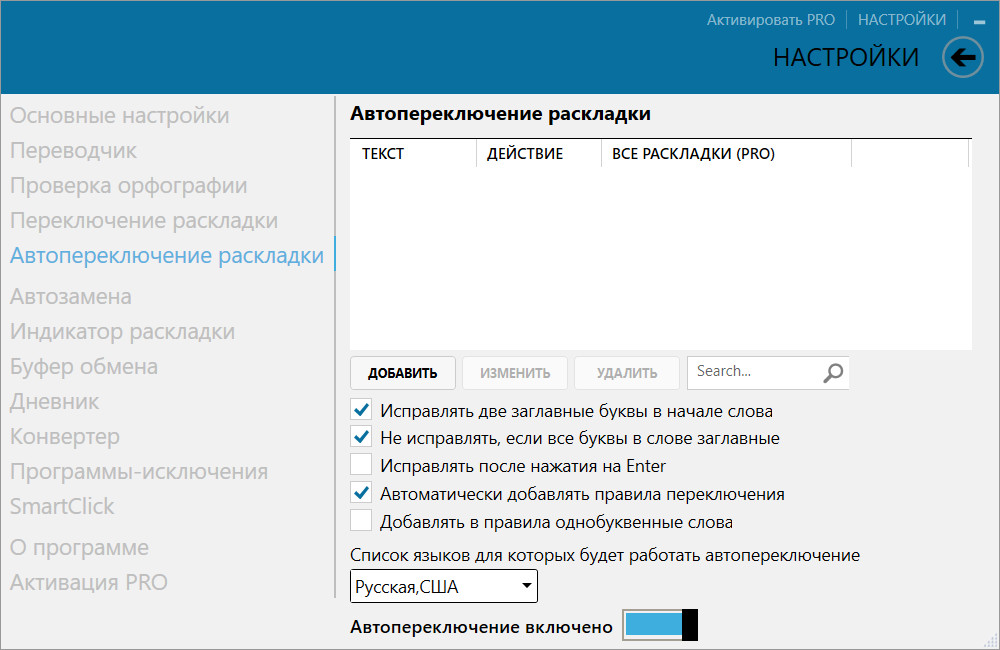 Если вы нажмете кнопку
Если вы нажмете кнопку Change Key Sequence... , вы сможете изменить (отключить) горячую клавишу, которая переключает раскладки клавиатуры (это Ctrl+Shift комбинация, которую вы упомянули).
8
Он снова перемещен в Windows 8.1 и Windows 10. С рабочего стола:
- Настройки (наведите указатель мыши на правый нижний угол, затем нажмите на шестеренку)
- Панель управления
- Часы, язык и регион
- Язык (или «Добавить язык» или «Изменить способы ввода» — все туда же)
- Расширенные настройки (в левом поле)
- Изменить горячие клавиши языковой панели (гиперссылка примерно на полпути вниз)
- Расширенные настройки клавиш (вкладка)
- Изменить последовательность клавиш (кнопка)
Здесь у вас есть (ограниченные) возможности для изменения или отключения горячих клавиш для переключения языка ввода или раскладки клавиатуры.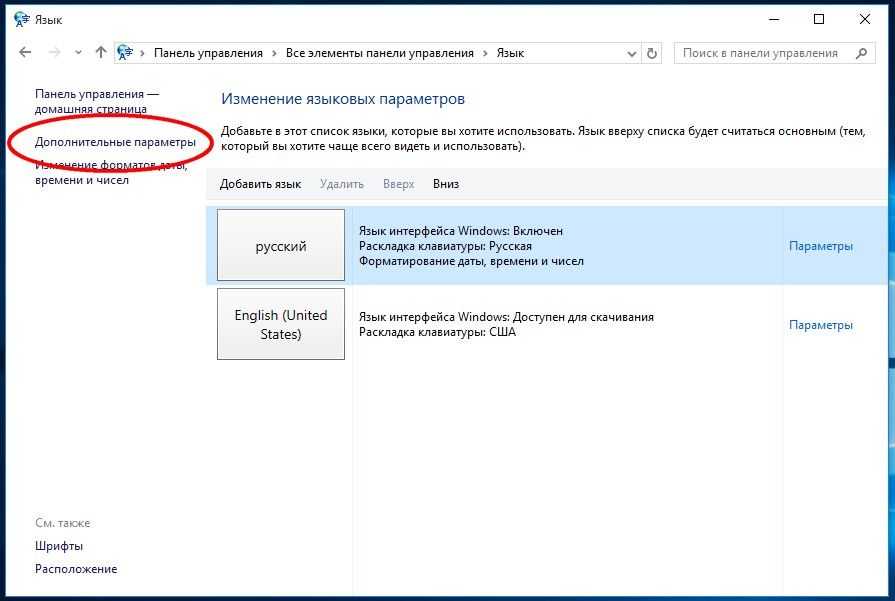
10
Пропустить интерфейс. Он просто будет меняться без всякой причины. Запустите это, чтобы перейти к текстовым службам и языкам ввода Диалоговое окно:
Rundll32 Shell32, Control_rundll input.dll , {C07337D3-DB2C-4D0B-9A93-B722A6C106E2}
Затем Advanced Key Sutts Tab → Not Breadence Lexendence 9007 7007 7007. для обоих и нажмите OK , затем другой OK .
11
Это отличается в Windows 7. Это тот же интерфейс Регион и язык , но вы делаете это.
- Клавиатуры и языки вкладка
- Сменить клавиатуру… кнопка
- Во всплывающем окне перейдите на вкладку Advanced Key Settings
- Здесь вы можете выбрать пункт Между языками ввода в списке, затем нажать кнопку Изменить последовательность клавиш.
 ..
.. - Изменить на Не назначено Радиокнопки
- Нажмите Хорошо 3 раза, и вуаля 🙂
5
Самый простой способ (для Windows 10 в 2019 году):
- В меню «Пуск» Windows наберите Расширенные настройки клавиатуры
- Щелчок Горячие клавиши языка ввода
- Двойной щелчок Между языками ввода
- Установите для параметров
Переключение языка вводаиПереключение раскладки клавиатурызначение Не назначено (или назначьте их по своему усмотрению).
3
В Windows 10 :
Пуск > Настройки > Время и язык > Регион и язык > Дополнительные дата, время и региональные настройки > Изменить способ ввода > Расширенные настройки > Горячие клавиши 0 Изменить последовательность клавиш
3
В Windows 10 с апреля 2018 г.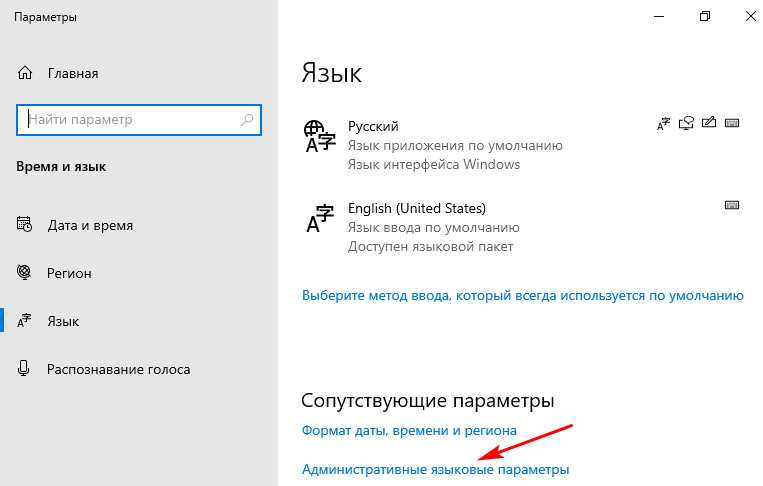 шаг панели управления удален; вы можете перейти к финальному диалоговому окну («Текстовые службы и язык ввода») непосредственно из приложения «Настройки»:
шаг панели управления удален; вы можете перейти к финальному диалоговому окну («Текстовые службы и язык ввода») непосредственно из приложения «Настройки»:
Настройки → Время и язык → Регион и язык → Дополнительные настройки клавиатуры → Параметры языковой панели → Расширенные настройки клавиш → выберите Между языками ввода, Изменить последовательность клавиш…, обе кнопки-переключатели Не назначены, ОК, ОК.
И в некоторых выпусках с тех пор он снова изменился…
Настройки → Устройства → Ввод → Дополнительные настройки клавиатуры (внизу) → Параметры языковой панели → Дополнительные настройки клавиш → выберите Между языками ввода, Изменить последовательность клавиш… , обе радиокнопки Not Assigned, OK, OK.
По крайней мере, это изменение имело смысл.
4
Как уже было сказано, вы можете изменить его через реестр, это задокументировано здесь: http://technet. microsoft.com/en-us/library/cc976564.aspx
microsoft.com/en-us/library/cc976564.aspx
Если вы, как и я, не любите слишком много нажимать , вы можете быстро отключить его, набрав это в меню «Пуск» / «Выполнить»:
powershell -Command Set-ItemProperty -Path 'HKCU:\Keyboard Layout\Toggle' -Name HotKey -Value 3
Ключ реестра, контролирующий это, задокументирован здесь: http://technet.microsoft.com/en-us/library/cc976564.aspx
Если вы похожи на меня, вы также захотите отключить горячую клавишу Ctrl+Shift на экран входа в систему, поэтому добавьте указанное значение reg в ключ HKEY_USERS.DEFAULT\Keyboard Layout\Toggle.
Windows 11
Это перевод с другого языка, поэтому названия могут не совпадать полностью.
Настройки>Время и язык>Ввод>Расширенные настройки клавиатуры, щелкните ссылкуКлавиши доступа к языку ввода. Откроется всплывающее окно с именемТекстовые службы и языки ввода.
Выберите действие
Между языками вводаи нажмите кнопкуИзменить последовательность клавиш, чтобы открыть новое всплывающее окно с именемИзменить последовательность клавиш.В наборе полей с именем
Изменить раскладку клавиатуры, установить опциюНе назначено. По умолчанию установлено значениеCtrl + Shift.
Вот как отключить его в стандартной версии Windows 8.1, для любой другой версии вам может быть лучше вручную найти параметр в панели управления.
Сохраните приведенное ниже как файл .reg и запустите его, горячая клавиша будет немедленно отключена без необходимости выхода из системы. Кроме того, следуйте инструкциям в комментариях к коду, чтобы установить его вручную через панель управления:
Редактор реестра Windows версии 5.00 ; Примечание. Это для Windows 8.1 — расположение настроек/ключей меняется в разных версиях Windows.; ПАНЕЛЬ УПРАВЛЕНИЯ: ; Панель управления->Все элементы панели управления->Язык->Дополнительные настройки->Изменить горячие клавиши языковой панели->Дополнительные настройки клавиш->Изменить последовательность клавиш...->"Не назначено" ; РЕЕСТР WINDOWS: ; Первичный ключ: [HKEY_CURRENT_USER\Раскладка клавиатуры\Переключатель] ; Необязательный дополнительный ключ (может потребоваться для экрана входа в систему Windows): [HKEY_USERS\.DEFAULT\Раскладка клавиатуры\Toggle] ; Значения: «Горячая клавиша языка» и «Горячая клавиша макета». ;1 = последовательность клавиш включена; используйте ЛЕВЫЙ ALT+SHIFT для переключения между локалями. ;2 = последовательность клавиш включена; используйте CTRL+SHIFT для переключения между локалями. ;3 = последовательности клавиш отключены. [HKEY_CURRENT_USER\Раскладка клавиатуры\Переключатель] «Горячая клавиша языка» = «3» «Горячая клавиша макета» = «3» [HKEY_USERS\.DEFAULT\Раскладка клавиатуры\Переключение] «Горячая клавиша языка» = «3» «Горячая клавиша макета» = «3»
1
В Windows 7 я открыл инструмент «Регион и язык». Перейдите на вкладку «Клавиатуры и языки», затем нажмите кнопку «Изменить клавиатуру». Затем в древовидном списке «Установленные службы» я выбрал клавиатуру, которая мне не нужна (французская), и нажал «Удалить».
Перейдите на вкладку «Клавиатуры и языки», затем нажмите кнопку «Изменить клавиатуру». Затем в древовидном списке «Установленные службы» я выбрал клавиатуру, которая мне не нужна (французская), и нажал «Удалить».
Начните печатать ввод настроек , пока он не появится вверху как Лучшее совпадение
Введите
Нажмите Расширенные настройки клавиатуры внизу окна
Щелчок Горячие клавиши языка ввода
Выбрав Между языками ввода , нажмите Изменить последовательность клавиш
Выберите две кнопки с именем Не назначено
OK дважды
Как избежать автоматического изменения раскладки клавиатуры в Windows 10
спросил
Изменено
2 года, 11 месяцев назад
Просмотрено
46 тысяч раз
Отказ от ответственности: это тот же вопрос, что и этот, но в Windows 10.
Я использую две разные раскладки клавиатуры в Windows 10 (французская AZERTY и американская QWERTY, не то чтобы это имеет значение), обе на английском языке. Я могу легко переключаться с помощью сочетания клавиш Windows + пробел, который позволяет выбирать между ними.
Однако раскладка клавиатуры автоматически меняется с одной на другую (по крайней мере, с французской, которую я использую в 95% случаев, на американскую), и я не могу понять, почему. Я абсолютно уверен, что не нажимаю Windows + Space по ошибке, и я также уверен, что не нажимаю по ошибке Alt + Shift (это была комбинация клавиш, которая раньше позволяла менять раскладку клавиатуры, но, по-видимому, не больше — по крайней мере, не на этом компьютере).
У меня есть скрипт автогорячих клавиш, работающий в фоновом режиме, но я не нашел ни одной горячей клавиши, которая могла бы вызвать изменение раскладки клавиатуры.
Кто-нибудь знает, как избежать непроизвольного изменения раскладки?
- windows-10
- сочетания клавиш
- раскладка клавиатуры
1
Ниже ответ для всех желающих.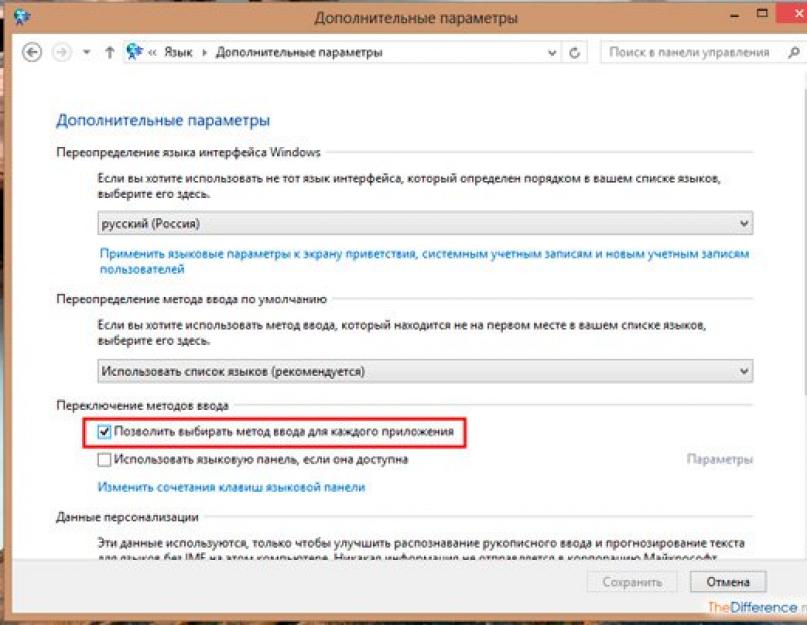 На данный момент он состоит из двух частей, я отредактирую, когда будет время.
На данный момент он состоит из двух частей, я отредактирую, когда будет время.
- Один из вопросов в соответствующих вопросах указал мне правильный путь, хотя я еще не решил проблему.
На моем компьютере (а видимо и Windows 8 и выше) комбинация клавиш Ctrl+Shift (не Alt+Shift) используется для переключения раскладок клавиатуры. Я отключил комбинацию Alt + Shift (теоретически она была активной, но не работала), перейдя в Панель управления\Часы, язык и регион\Язык\Дополнительные настройки\Изменить горячие клавиши языковой панели; но комбинация Ctrl+Shift еще переключает раскладку клавиатуры, хотя нигде не появляется, и не могу понять почему.
- ЗАКЛЮЧИТЕЛЬНОЕ СЛОВО: На самом деле есть ДВЕ горячие клавиши, одна из которых меняет язык ввода (по умолчанию это Alt+Shift), а другая переключает раскладки клавиатуры (по умолчанию Ctrl+Shift).
Окончательные шаги для просмотра этих настроек:
- Перейдите в Панель управления\Часы, язык и регион\Язык\Дополнительно
настройки\Изменить горячие клавиши языковой панели - На вкладке «Дополнительные параметры клавиш» выберите «Между языками ввода» и нажмите «Изменить последовательность клавиш.
 ..»
..»
Теперь вы можете включить, отключить или изменить два ярлыка, о которых я упоминал ранее.
5
Windows 10 Домашняя 1909
Как избежать автоматического изменения раскладки клавиатуры в Windows 10:
Пуск > Настройки > Время и язык > Язык > Выберите метод ввода, который всегда будет использоваться по умолчанию
В раскрывающемся списке «Переопределить метод ввода по умолчанию» выберите язык, соответствующий вашей раскладке клавиатуры, в моем случае это —
Английский (Великобритания) — Великобритания
Я использую Windows 10 и PowerPoint на испанском языке, поскольку я изучаю испанский язык.
Несколько раз раскладка клавиатуры без предупреждения менялась с британского английского на испанский.
1
В Windows 10 также возникает проблема, которая возникает при использовании более одного компьютера (например, вашего ноутбука и настольного компьютера) и настройках синхронизации win 10, поэтому последний использованный макет одного компьютера будет передан на другой компьютер.
0
мне было мало, проблема осталась. Для тех, у кого все еще есть проблема, я нашел здесь, на второй странице ответов, ответ Халила Аль Хути от 16 февраля 2018 года, который я копирую ниже:
«Причина в том, что локальная система вашей системы настроена на английский (Соединенное Королевство). Поэтому всякий раз, когда вы начинаете вводить какую-либо программу с символами, отличными от Unicode, Windows будет использовать локальный системный язык по умолчанию для интерпретации этих символов, даже если язык не доступны в языковой панели.
если вы хотите, чтобы это никогда не повторилось, сделайте следующее
1. зайти в панель управления
2. нажмите на часы, язык и регион
3. нажмите на язык
4. нажмите на дополнительные настройки
5. нажмите «Применить языковые настройки» к экрану приветствия, системным учетным записям и новым учетным записям пользователей.
6. нажмите на изменение языка системы
7. выберите Английский (США) с английского (Великобритания) и нажмите OK.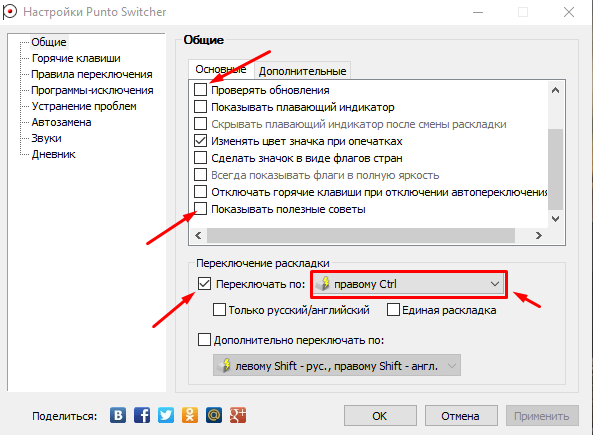
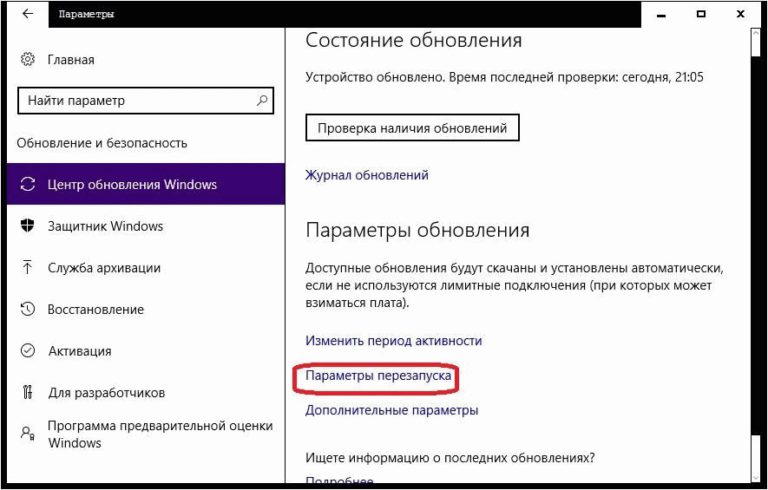 Отключение этой опции помогает решить проблему.
Отключение этой опции помогает решить проблему. Как восстановить систему можно узнать в данной статье.
Как восстановить систему можно узнать в данной статье. ..
.. 
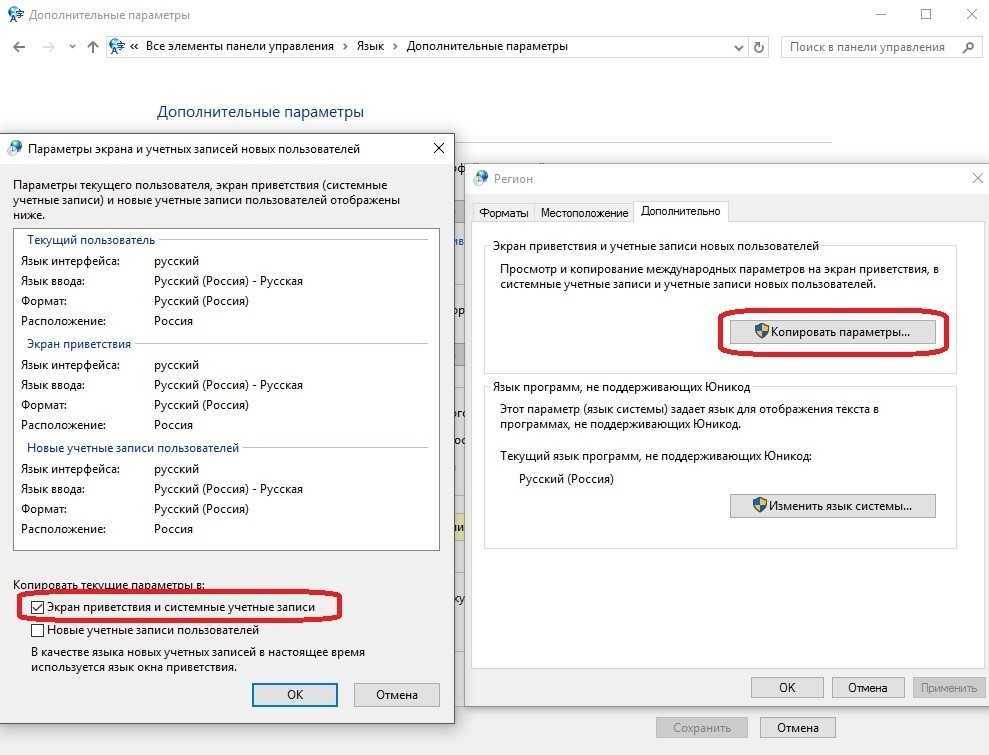 ; ПАНЕЛЬ УПРАВЛЕНИЯ:
; Панель управления->Все элементы панели управления->Язык->Дополнительные настройки->Изменить горячие клавиши языковой панели->Дополнительные настройки клавиш->Изменить последовательность клавиш...->"Не назначено"
; РЕЕСТР WINDOWS:
; Первичный ключ: [HKEY_CURRENT_USER\Раскладка клавиатуры\Переключатель]
; Необязательный дополнительный ключ (может потребоваться для экрана входа в систему Windows): [HKEY_USERS\.DEFAULT\Раскладка клавиатуры\Toggle]
; Значения: «Горячая клавиша языка» и «Горячая клавиша макета».
;1 = последовательность клавиш включена; используйте ЛЕВЫЙ ALT+SHIFT для переключения между локалями.
;2 = последовательность клавиш включена; используйте CTRL+SHIFT для переключения между локалями.
;3 = последовательности клавиш отключены.
[HKEY_CURRENT_USER\Раскладка клавиатуры\Переключатель]
«Горячая клавиша языка» = «3»
«Горячая клавиша макета» = «3»
[HKEY_USERS\.DEFAULT\Раскладка клавиатуры\Переключение]
«Горячая клавиша языка» = «3»
«Горячая клавиша макета» = «3»
; ПАНЕЛЬ УПРАВЛЕНИЯ:
; Панель управления->Все элементы панели управления->Язык->Дополнительные настройки->Изменить горячие клавиши языковой панели->Дополнительные настройки клавиш->Изменить последовательность клавиш...->"Не назначено"
; РЕЕСТР WINDOWS:
; Первичный ключ: [HKEY_CURRENT_USER\Раскладка клавиатуры\Переключатель]
; Необязательный дополнительный ключ (может потребоваться для экрана входа в систему Windows): [HKEY_USERS\.DEFAULT\Раскладка клавиатуры\Toggle]
; Значения: «Горячая клавиша языка» и «Горячая клавиша макета».
;1 = последовательность клавиш включена; используйте ЛЕВЫЙ ALT+SHIFT для переключения между локалями.
;2 = последовательность клавиш включена; используйте CTRL+SHIFT для переключения между локалями.
;3 = последовательности клавиш отключены.
[HKEY_CURRENT_USER\Раскладка клавиатуры\Переключатель]
«Горячая клавиша языка» = «3»
«Горячая клавиша макета» = «3»
[HKEY_USERS\.DEFAULT\Раскладка клавиатуры\Переключение]
«Горячая клавиша языка» = «3»
«Горячая клавиша макета» = «3»
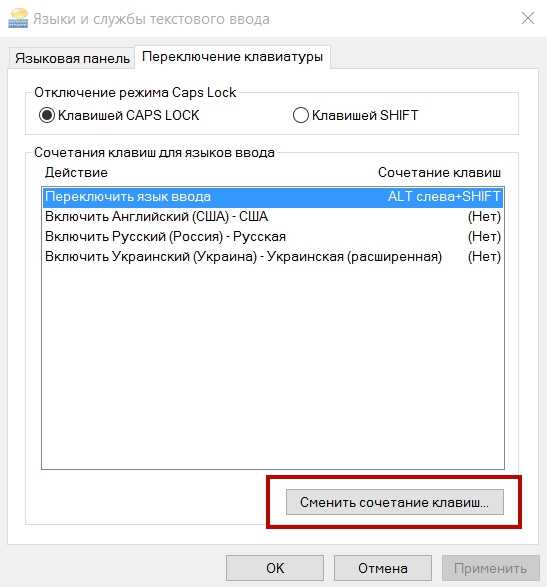 ..»
..»